Det stora problemet som störde många Android-användare under en tid (särskilt i USA) gäller den mest använda Android-meddelandeappen, Google Messages . Rapporter om "Meddelandet har löpt ut eller inte tillgängligt" var särskilt framträdande med införandet av RCS och integrationer med Google Fi. Och det verkar som att felet fortfarande uppstår för vissa. Kontrollera stegen nedan för att felsöka och förhoppningsvis åtgärda problemet.
Innehållsförteckning:
- Kontrollera inställningarna för Google Messages
- Rensa lokal data från Messages
- Installera om Google Messages eller avinstallera uppdateringar
- Inaktivera RCS och Google Fi
- Byt till en alternativ app
Hur åtgärdar jag felet Meddelande har gått ut eller inte tillgängligt?
1. Kontrollera inställningarna för Google Messages
Det första du bör göra är att se till att Google Messages har en korrekt inställd SMSC (detta tillhandahålls automatiskt av tjänsteleverantören) och att alternativet "Ladda ned MMS automatiskt" är aktiverat.
Du kan kontrollera båda inställningarna i Google Meddelanden > 3-punktsmenyn > Inställningar. För att din enhet automatiskt ska hämta MMS (aktiverar Wi-Fi), öppna Avancerat i Inställningar. Där ska du slå på alternativet.
Om det inte hjälper, försök att rensa data från appen.
2. Rensa lokal data från meddelanden
Nästa sak vi rekommenderar är att rensa lokal data från Messages. Det kan göras från systeminställningarna och huvudmålet är att återställa Google Messages och, förhoppningsvis, befria dig från det otäcka felet.
Så här rensar du lokal data från Google Messages på din Android:
- Öppna Inställningar .
- Öppna Apps .
- Expandera Alla appar (Apphanteraren eller Hantera appar på vissa Android-skins).
- Öppna Meddelanden från listan över tillgängliga appar.
- Tryck på Lagring .
- Rensa data och bekräfta när du uppmanas.
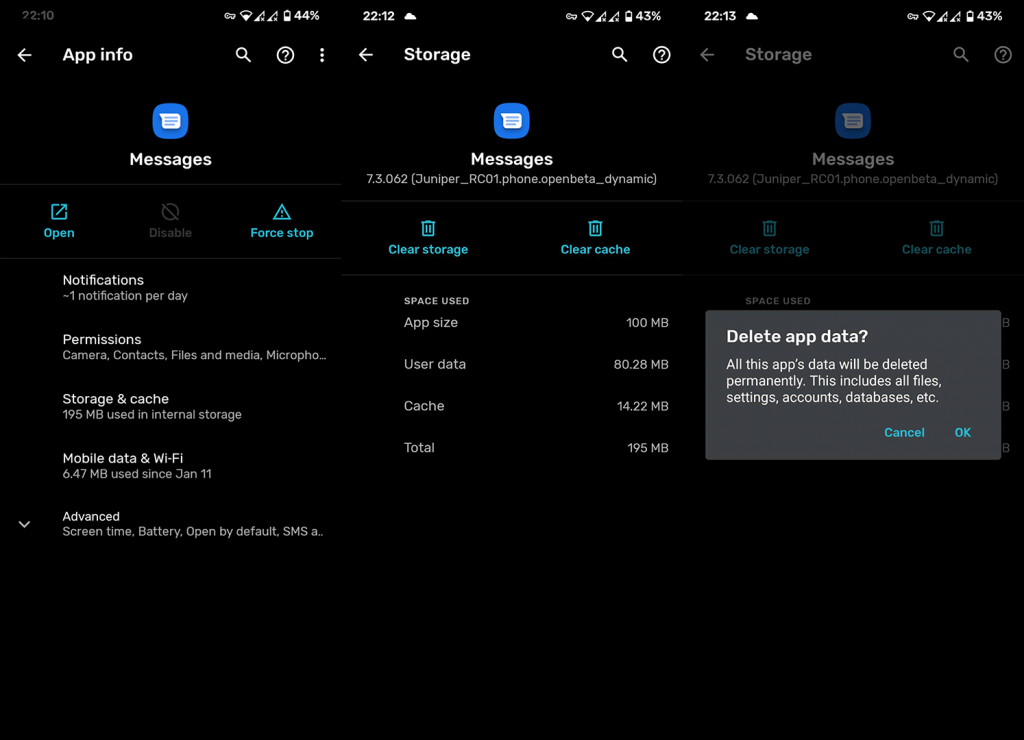
- Starta om enheten.
3. Installera om Google Messages eller avinstallera uppdateringar
På vissa Android-skins kommer Google Messages som den inbyggda primära SMS/MMS-appen. På andra tillhandahåller OEM den inbyggda meddelandeappen (t.ex. Samsung Messages). På grund av detta beror det på om du kan avinstallera appen helt eller bara avinstallera dess uppdateringar och återställa den till systemversionen. Resultaten är liknande.
Så här installerar du om Google Messages eller avinstallerar dess uppdateringar på Android:
- Öppna Google Play Butik .
- Leta efter Messages (eller Google Messages) och utöka appen.
- Tryck på Avinstallera .
- Starta om din telefon och gå tillbaka till Play Butik .
- Installera eller uppdatera Google Messages och leta efter förbättringar.
4. Inaktivera RCS och Google Fi
Vissa användare föreslog att inaktivera Google Fi och RCS och ge det en ny chans. Google Fi-användare kan tillfälligt inaktivera (pausa) sitt Google Fi-konto från Google Fi-appen.
RCS (Rich Communication Services) som borde skapa något som Apples iMessage på Android har varit en hit eller miss i vissa regioner. Så se till att navigera till Google Messages > 3-punktsmeny > Inställningar > Chattfunktioner och inaktivera RCS.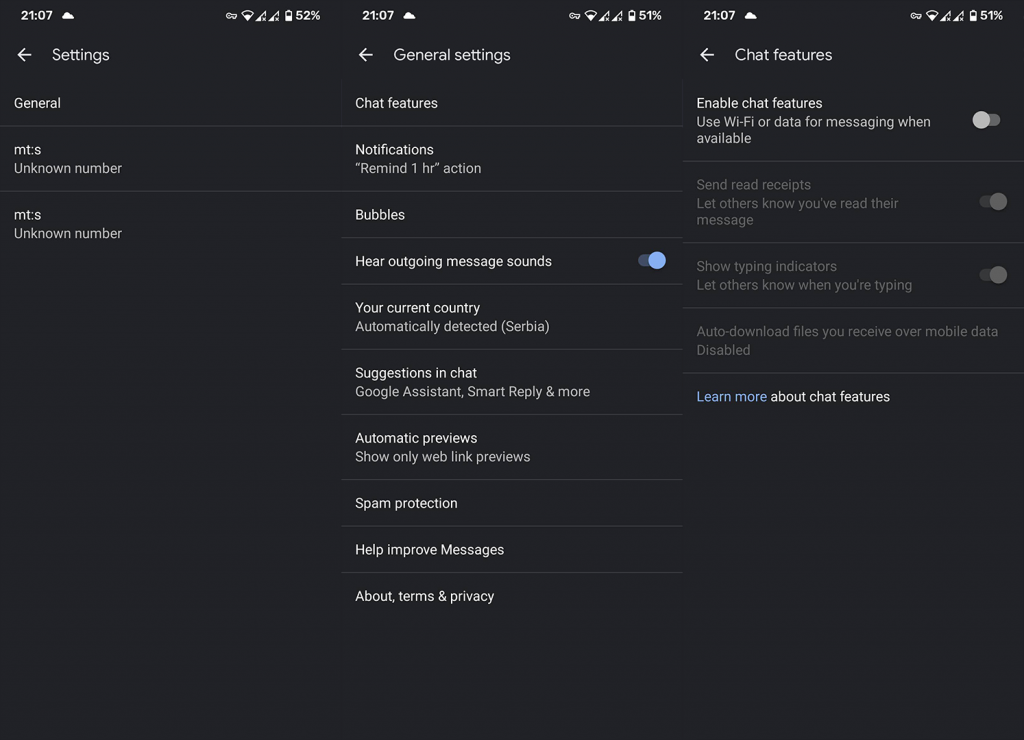
5. Byt till en alternativ app
Slutligen, om inget fungerade för dig, prova någon annan SMS/MMS-app. Appar som Signal, Pulse eller Textra ska fungera utan problem.
Klicka på hyperlänkarna nedan för att gå till ovannämnda appar i Play Butik:
Felet "Meddelande har löpt ut eller inte tillgängligt" var ett stort problem för många användare för ett år sedan eller så. Google ska ha löst det med uppdateringar, men vissa upplever fortfarande problemet. Som en sista notering rekommenderar vi att du skickar en rapport till Google, här .
Det borde göra det. Tack för att du läser och dela gärna dina tankar, frågor eller förslag med oss i kommentarsfältet nedan. Vi ser fram emot att höra av dig.
6. Stäng av Wi-Fi-samtal
Du kan göra det från dina nätverksinställningar. Till exempel, på Pixel-enheter måste du gå över till Inställningar > Nätverk och internet > Mobilt nätverk > Wi-Fi-samtal.
Detta har fungerat för flera användare.
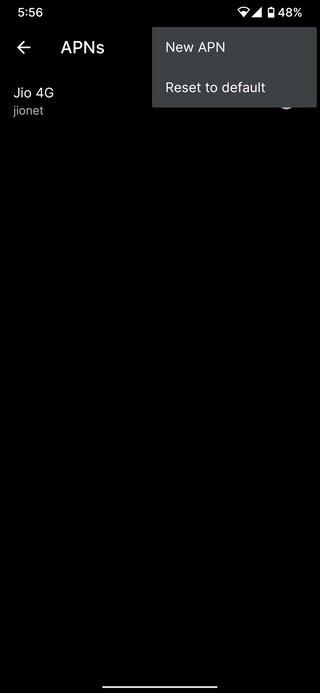
7. Återställ APN
Gå över till Inställningar > Nätverk och internet > Mobilt nätverk > Avancerat > Accesspunktsnamn. Klicka på menyn med tre punkter längst upp och välj "Återställ till standard". Se också till att minst ett alternativ är valt där.
Även om ovanstående steg är i enlighet med Pixel- och OnePlus-telefoner, bör de inte vara för olika på andra enheter.
Förhoppningsvis löste en av ovanstående lösningar problemet "Meddelande har löpt ut eller inte tillgängligt" åt dig. Lämna en kommentar nedan om det gjorde det.

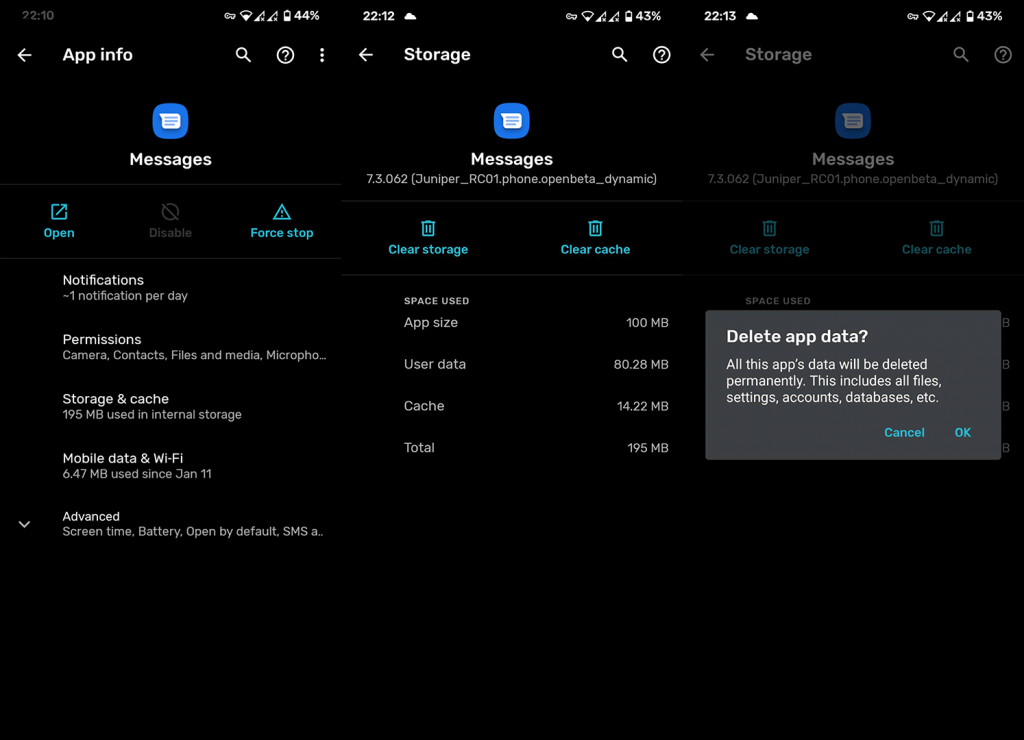
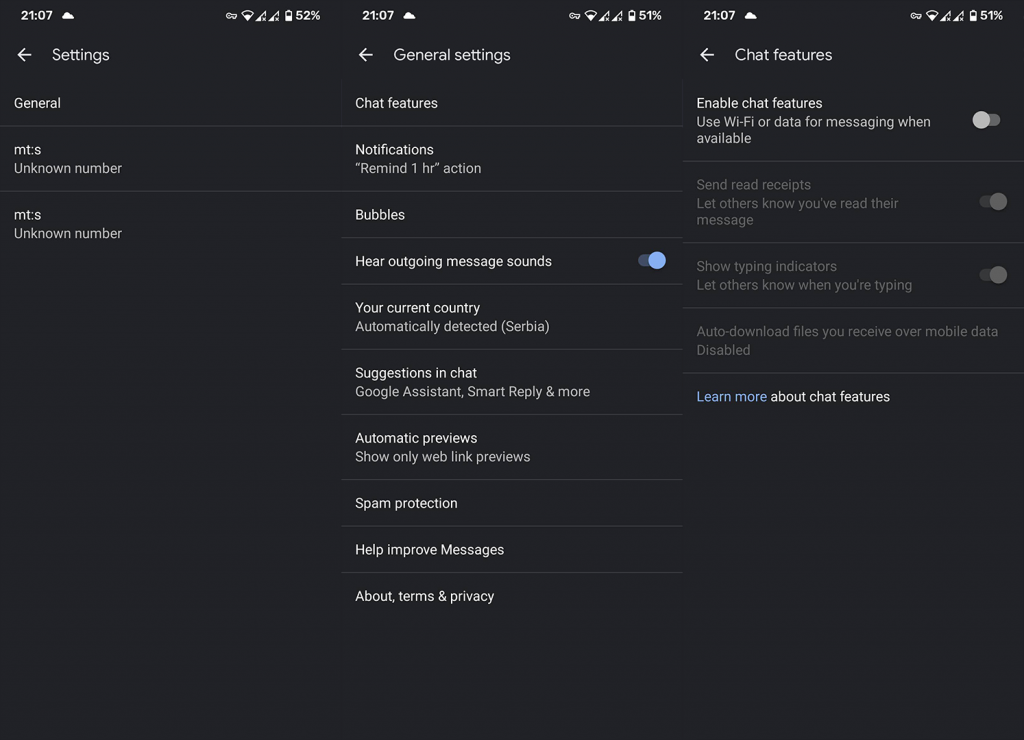
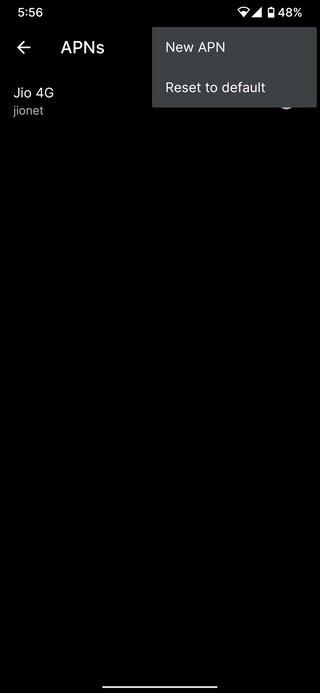



![[100% löst] Hur åtgärdar jag meddelandet Fel vid utskrift i Windows 10? [100% löst] Hur åtgärdar jag meddelandet Fel vid utskrift i Windows 10?](https://img2.luckytemplates.com/resources1/images2/image-9322-0408150406327.png)




![FIXAT: Skrivare i feltillstånd [HP, Canon, Epson, Zebra & Brother] FIXAT: Skrivare i feltillstånd [HP, Canon, Epson, Zebra & Brother]](https://img2.luckytemplates.com/resources1/images2/image-1874-0408150757336.png)